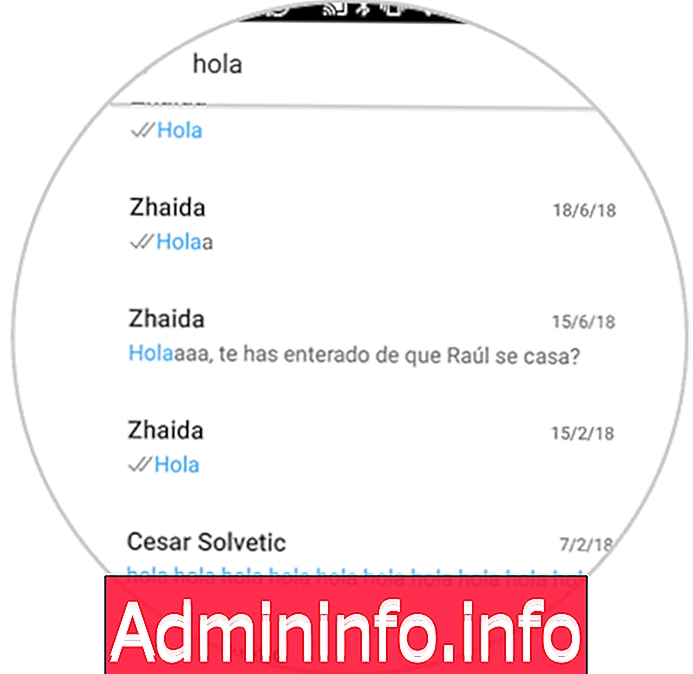
Службы чата и обмена мгновенными сообщениями занимают видное место среди самых популярных мобильных приложений во всем мире. Общение людей с помощью этих услуг становится все более распространенным, учитывая его легкость как в деньгах, так и в использовании.
Почти невозможно спросить кого-то о WhatsApp и не знать, о чем мы говорим. Это приложение находится в топе скачиваний и имеет сегодня более 1 миллиарда пользователей. Все больше людей общаются со своими родственниками, друзьями, коллегами и т. Д. Происходит ежедневно через эту услугу. Это, несомненно, приложение, в котором мы проводим много времени, особенно если люди, с которыми мы хотим общаться, не близки нам.
Кажется почти невозможным не знать все о WhatsApp, и мы часами проводили за экраном нашего смартфона, используя его. Приложение предлагает множество функций, поэтому мы можем не знать их все на 100%. Далее мы рассмотрим самые скрытые трюки этого приложения, поэтому теперь вы можете быть экспертом в его использовании.
1. Поиск слов в разговорах WhatsApp
Возможно, что они предоставили нам некоторую информацию или поговорили о конкретном друге или компаньоне с помощью WhatsApp, но мы не помним точно, когда это было, или кто этот человек, и мы хотим восстановить эту информацию некоторым простым способом.
Для этого у нас есть возможность поиска по словам или фразам. Это означает, что WhatsApp имеет внутреннюю поисковую систему, в которой мы можем ввести определенное слово или ключевые слова о том, что мы хотим искать, а само приложение выполнит поиск среди всех наших разговоров. Поисковик можно найти как на iPhone, так и на Android.
В Android нам нужно войти в приложение, а вверху мы должны открыть выпадающее меню и выбрать «Поиск». На iPhone мы должны расположиться в верхней части чатов и подправить. Это будет тогда, когда мы найдем поисковую систему, в которой нужно ввести это слово или фразу для поиска.
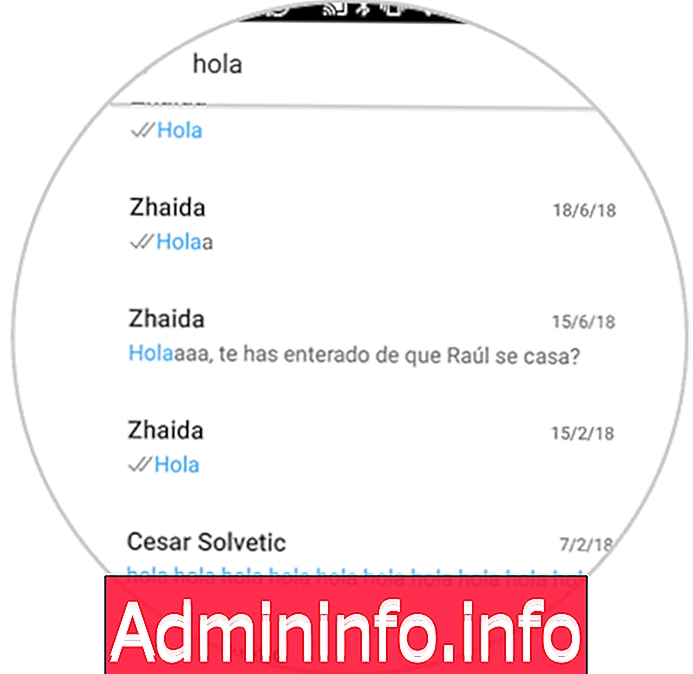
2. Более одного администратора в групповом чате WhatsApp
Часто у нас есть группы, в которых мы являемся администратором, и когда речь идет о включении или исключении кого-либо, ответственность всегда лежит на нас. Это не обязательно должно быть так, поскольку группами WhatsApp могут управлять более одного человека одновременно. Чтобы стать администратором другого члена группы, нам нужно ввести группу в информационном окне и выбрать человека, которым мы хотим быть администратором. «Сделать администратором»
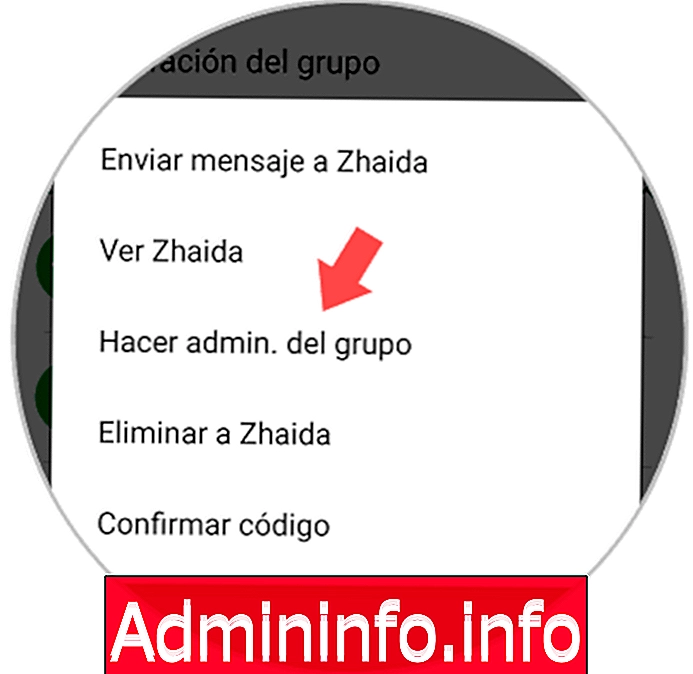
Как только вы выбрали его, он станет администратором этой группы. Мы можем повторять этот процесс столько раз, сколько сочтем необходимым, исходя из количества администраторов, которых мы хотим назначить.
3 Как проверить статистику WhatsApp
Узнайте, сколько времени WhatsApp взял вас в виде сообщений. Вы можете проверить статистику чатов, в которых вы отправили больше сообщений и какие из них занимают больше места. Это хороший способ контролировать его использование. Чтобы просмотреть эту статистику, необходимо перейти в «Настройки» - «Данные и хранение» - «Использование хранилища».
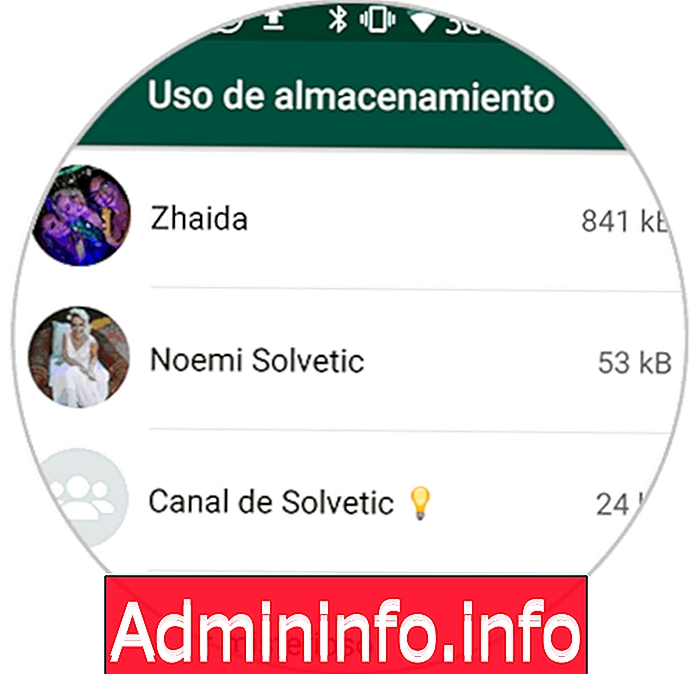
4. Как уменьшить потребление данных во время звонков WhatsApp
Возможно, что помимо отправки сообщений с приложением, вы решили, что это хороший вариант для совершения телефонных звонков. Проблема этих вызовов возникает во многих случаях, когда у нас нет Wi-Fi и потребление данных слишком велико для этой функции.$config[ads_text5] not found
Думая об этом неудобстве, WhatsApp включил в приложение раздел, позволяющий снизить потребление данных во время звонков. Чтобы активировать эту услугу, мы должны перейти на:
- «Настройка»
- «Данные и хранение»
- «Уменьшить использование данных.»
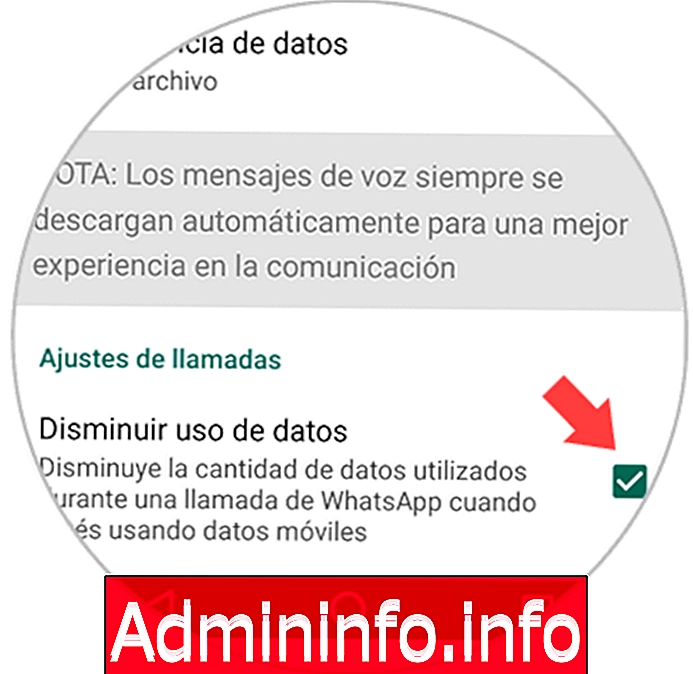
5. Как скрыть ваши разговоры в WhatsApp
Если вы хотите скрыть свой чат или не хотите, чтобы на главном экране отображался определенный разговор, вы можете заархивировать эти разговоры. Архивирование разговора означает не потерю, а просто то, что он хранится в невидимом месте.
Чтобы заархивировать разговор в Андориде, мы должны держать разговор нажатым, и появится всплывающее окно, в котором можно выбрать опцию архива. В iOS мы должны переместить разговор влево и нажать на опцию для архивирования.
$config[ads_text6] not foundЕсли мы хотим восстановить заархивированные разговоры, мы должны перейти к началу чата, и там мы можем найти наши заархивированные чаты на iOS. Если мы хотим сделать этот процесс на Android, мы должны перейти к нижней части чата и нажать кнопку, которую мы хотим деактивировать.,
6. Как скрыть свою фотографию от неизвестного WhatsApp
Когда мы размещаем изображение профиля WhatsApp, это не означает, что мы предлагаем это изображение всем, кто добавляет нас по номеру телефона, если мы этого не хотим. WhatsApp имеет возможность в своих конфигурациях, например, выбирать, для кого это изображение может быть видимым.
Чтобы настроить это, мы должны поместить себя в:
- «Настройка»
- «Счет»
- «Конфиденциальность»

Как только мы окажемся внутри этого меню, мы можем решить, хотим ли мы, чтобы наша фотография была видна всем, только нашим контактам или кому-либо.
7. Как отключить WhatsApp, имеющий WiFi
Мы уже знаем, что двойная проверка WhatsApp, даже если мы не активировали синий цвет при чтении сообщения, является скрытым показателем того, что отправляемые нам сообщения дошли до нас. Мы можем выйти из приложения на некоторое время и продолжать пользоваться нашим телефоном в обычном режиме. Таким образом, мы будем использовать телефон непринужденно, без активности WhatsApp. Для этого следуйте инструкциям в следующем руководстве.
8. Создайте канал WhatsApp, где говорить может только администратор
Если мы хотим, чтобы групповой чат WhastApp был посвящен определенной теме, но был только информативным и что только администратор группы мог разговаривать, мы можем сделать это, как описано в следующем руководстве.
9. Изменить шрифт WhatsApp
Когда мы используем WhatsApp, возможно, что мы иногда спрашиваем себя, можем ли мы изменить шрифт письма, которое мы используем в приложении. Ответ заключается в том, что если и в процессе, вы найдете, как это легко сделать, в следующем уроке.
10. Знайте, во сколько вы прочитали сообщение WhatsApp
Еще одна опция, предлагаемая WhatsApp, в дополнение к синей проверке, чтобы увидеть, прочитали ли они сообщение из приложения, - это проверить, во сколько оно было прочитано. Это очень простой процесс, который вы можете проверить, как это делается в следующем уроке.
Если все, что связано с WhatsApp, вас интересует и вы хотите знать еще много функций, которые вы, возможно, не использовали, потому что знаете, что они существуют или где они есть, мы рекомендуем вам не пропустить наш учебный раздел по приложению.



СТАТЬИ